MutationObserver 是一个用于监听 DOM 树变化的 Web API,能帮助开发者检测 DOM 元素的变化,例如添加、删除或修改属性、文本等。这对于开发某些动态更新的应用尤为重要,特别是需要监听 DOM 变化并响应这些变化的场景。
基本概念
MutationObserver 会监视 DOM 元素的变化并触发回调函数,适用于替代较老的 Mutation Events(如 DOMSubtreeModified 等),因为它们性能较差,并且已经被废弃。
主要用法
MutationObserver 通过监听特定 DOM 元素的变化,可以检测以下几种变化:
- 子节点的变化:例如添加或移除子节点。
- 属性的变化:例如修改某个元素的属性。
- 文本内容的变化:元素的文本内容发生变化。
- 结构变化:DOM 树的结构(父子关系)发生变化。
创建和配置 MutationObserver
- 创建一个观察器:使用
new MutationObserver(callback)创建一个观察器。 - 配置观察选项:通过
observe方法,指定要观察的元素和观察的类型(比如是否观察属性变化、子节点变化等)。 - 停止观察:可以使用
disconnect()停止观察。
示例代码:监视 DOM 变化
// 1. 创建一个 MutationObserver 实例,指定回调函数
const observer = new MutationObserver(mutationsList => {
mutationsList.forEach(mutation => {
console.log(mutation);
if (mutation.type === 'childList') {
console.log('子节点变化:', mutation);
} else if (mutation.type === 'attributes') {
console.log('属性变化:', mutation);
}
});
});
// 2. 选择需要观察的目标元素
const targetNode = document.getElementById('target');
// 3. 配置观察选项
const config = {
childList: true, // 观察子节点的变化
subtree: true, // 观察所有后代节点(包括子孙)
attributes: true, // 观察属性的变化
characterData: true // 观察文本内容的变化
};
// 4. 开始观察目标元素
observer.observe(targetNode, config);
// 5. 示例:修改目标元素的内容
setTimeout(() => {
targetNode.textContent = 'New text content!';
}, 2000);
setTimeout(() => {
const newDiv = document.createElement('div');
newDiv.textContent = 'New child element';
targetNode.appendChild(newDiv);
}, 4000);
// 6. 停止观察
setTimeout(() => {
observer.disconnect();
console.log('停止观察');
}, 6000);
解释:
- 我们创建了一个
MutationObserver实例,并指定了一个回调函数,该回调会在观察到变化时被触发。 - 目标元素是
#target,我们通过observe方法开始监听该元素的变化。 config配置了监听的变化类型,包含childList(子节点变化)、attributes(属性变化)和characterData(文本内容变化)。- 我们通过
setTimeout模拟 DOM 的变化:2秒后改变文本内容,4秒后添加子元素。 - 6秒后,通过
disconnect停止观察。
应用场景
1. 动态内容加载的页面
例如,某些页面的内容是动态加载的,而这些内容的加载会直接修改 DOM。你可以使用 MutationObserver 来监听 DOM 结构的变化,并在页面内容加载后做进一步的处理,如更新界面、触发其他操作等。
2. 动态表单验证
对于某些复杂表单,用户的输入可能会动态影响表单的其他部分。例如,选择某个选项时,可能会显示或隐藏其他输入字段。你可以使用 MutationObserver 监听 DOM 变化,并根据需要执行表单验证或其他逻辑。
3. 响应性布局
如果一个页面包含大量动态内容,且内容可能会改变元素的结构或属性,MutationObserver 可帮助你及时响应 DOM 的变化并更新布局、重新计算样式等。
4. 第三方库集成
某些第三方库可能会直接操作 DOM,MutationObserver 可以帮助你监听这些变化并做相应的调整。例如,如果一个外部库动态插入了广告或其他组件,你可以检测这些变动,并根据需求修改它们。
复杂示例:动态表单验证
假设有一个动态表单,根据选择的选项来显示或隐藏输入框。我们想在输入框发生变化时进行表单验证。
<div id="form">
<select id="options">
<option value="show">Show Input</option>
<option value="hide">Hide Input</option>
</select>
<div id="dynamicInputWrapper">
<input type="text" id="dynamicInput" style="display: none;" />
</div>
<div id="errorMessage" style="color: red; display: none;">Please fill out the field!</div>
</div>
<script>
const form = document.getElementById('form');
const dynamicInputWrapper = document.getElementById('dynamicInputWrapper');
const dynamicInput = document.getElementById('dynamicInput');
const errorMessage = document.getElementById('errorMessage');
const options = document.getElementById('options');
// MutationObserver 回调函数
const observer = new MutationObserver(() => {
// 如果输入框可见,则验证输入框
if (dynamicInput.style.display !== 'none') {
if (!dynamicInput.value) {
errorMessage.style.display = 'block';
} else {
errorMessage.style.display = 'none';
}
}
});
// 配置 MutationObserver
const config = { childList: true, subtree: true };
observer.observe(dynamicInputWrapper, config);
// 监听下拉框的变化
options.addEventListener('change', () => {
if (options.value === 'show') {
dynamicInput.style.display = 'block';
} else {
dynamicInput.style.display = 'none';
dynamicInput.value = ''; // 隐藏时清空内容
}
});
</script>
解释:
- 当选择下拉框中的
show选项时,输入框会显示出来。当选择hide时,输入框隐藏,并清空内容。 - 使用
MutationObserver监听dynamicInputWrapper中的子节点变化。每次 DOM 发生变化时,我们检查输入框是否可见,并根据输入框的内容来显示或隐藏错误消息。
总结
MutationObserver 是一种高效的方式,用来监听 DOM 变化,避免了传统的事件监听器和轮询方法的性能问题。它在很多场景下都有应用,特别是对于动态页面、动态表单验证、响应式布局等需要及时监听 DOM 变化的场景,都是非常有效的解决方案。
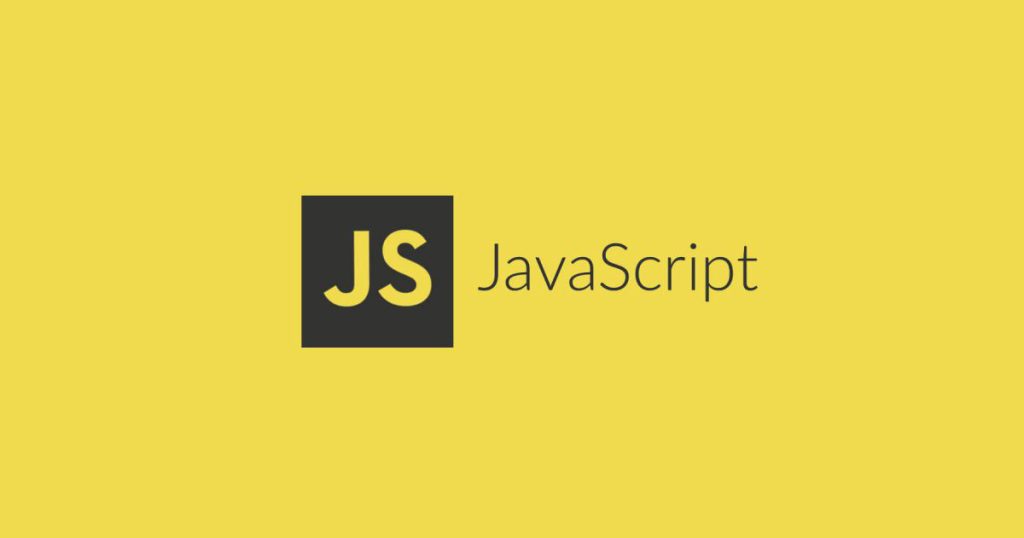




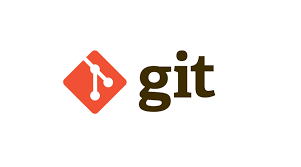
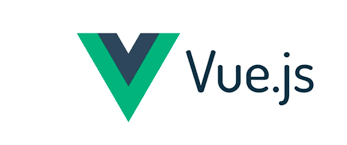
暂无评论内容